Windows 7系统本身是自带了多个备份工具,能够满足不同级别的备份/恢复需求,而且是免费自带,不用很浪费哦
Windows 7系统本身是自带了多个备份工具,能够满足不同级别的备份/恢复需求,而且是免费自带,不用很浪费哦,下面由备份软件网贝贝同学带大家一起来看看这几个工具,然后一起介绍怎么使用它们。
Win 7自带的备份工具哪些?
1、文件备份
Windows 备份允许为使用计算机的所有人员创建数据文件的备份。可以让 Windows 选择备份的内容或者您可以选择要备份的个别文件夹、库和驱动器。默认情况下,将定期创建备份。可以更改计划,并且可以随时手动创建备份。设置 Windows 备份之后,Windows 将跟踪新增或修改的文件和文件夹并将它们添加到您的备份中。
2、系统映像备份
Windows 备份提供创建系统映像的功能,系统映像是驱动器的精确映像。系统映像包含 Windows 和您的系统设置、程序及文件。如果硬盘或计算机无法工作,则可以使用系统映像来还原计算机的内容。从系统映像还原计算机时,将进行完整还原;不能选择个别项进行还原,当前的所有程序、系统设置和文件都将被替换。尽管此类型的备份包括个人文件,但还是建议您使用 Windows 备份定期备份文件,以便根据需要还原个别文件和文件夹。设置计划文件备份时,可以选择是否要包含系统映像。此系统映像仅包含 Windows 运行所需的驱动器。如果要包含其他数据驱动器,可以手动创建系统映像。
3、早期版本
以前版本是 Windows 作为系统保护的一部分自动保存的文件和文件夹的副本。可以使用以前版本还原意外修改、删除或损坏的文件或文件夹。根据文件或文件夹的类型,可以打开、保存到其他位置,或者还原以前版本。以前版本会非常有用,但不应将其视为备份,因为文件会被新版本替换,因此在驱动器出现故障时会不可用。
4、系统还原
系统还原可帮助您将计算机的系统文件及时还原到早期的还原点。此方法可以在不影响个人文件(如电子邮件、文档或照片)的情况下,撤销对计算机所进行的系统更改。系统还原使用名为“系统保护”的功能在计算机上定期创建和保存还原点。这些还原点包含 有关注册表设置和 Windows 使用的其他系统信息的信息。还可以手动创建还原点。
这些备份工具藏在哪里?
上面介绍了Windows 7的4种备份/还原方式,那么有些从来没用过的同学一定很想知道怎么打开这些工具了。
点击电脑左下角的开始,然后在搜索框里输入“备份”两个字,马上会显示如下界面:
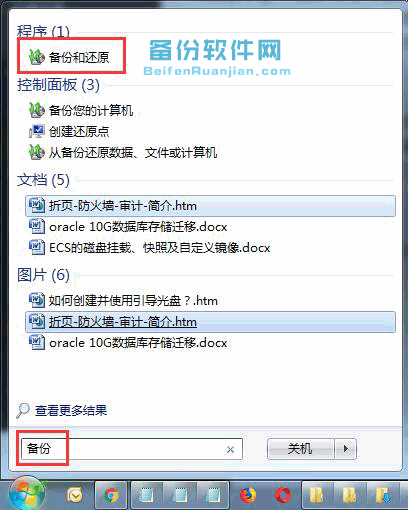
点击“备份和还原”,显示界面如下:
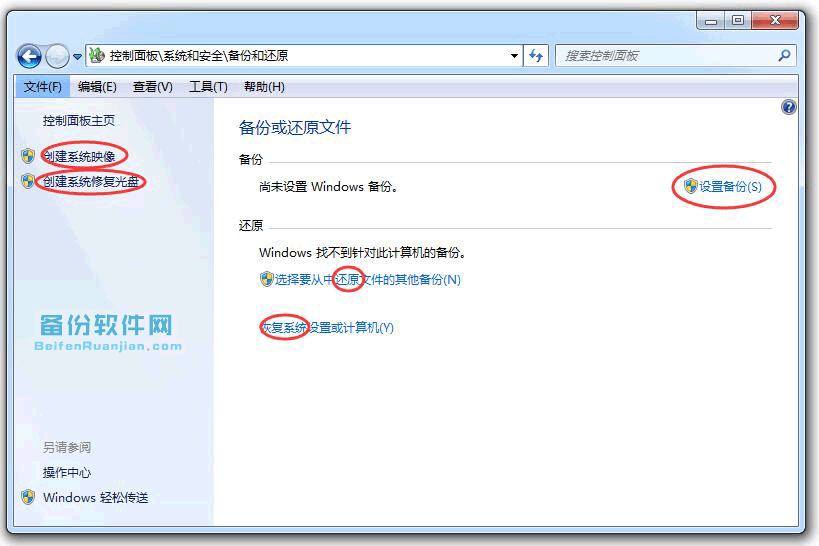
图中红圈对应的就是我们在最前面提到那几种备份工具的入口了。
声明: 此文观点不代表本站立场;转载须要保留原文链接;版权疑问请联系我们。










